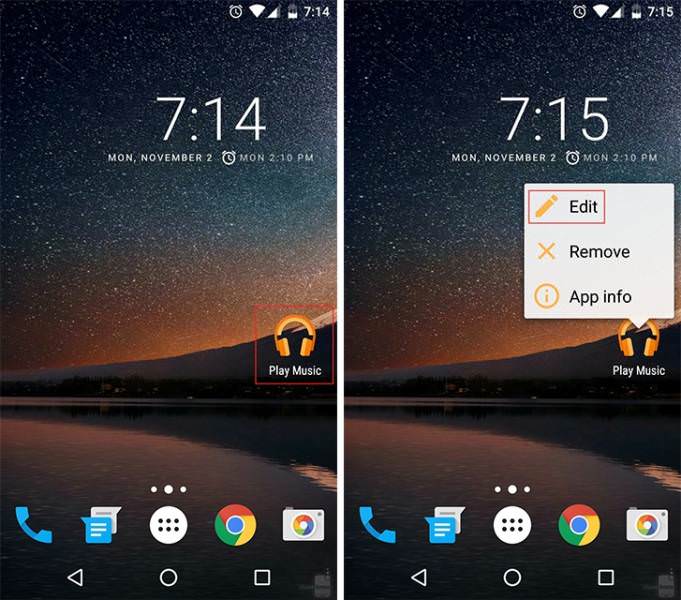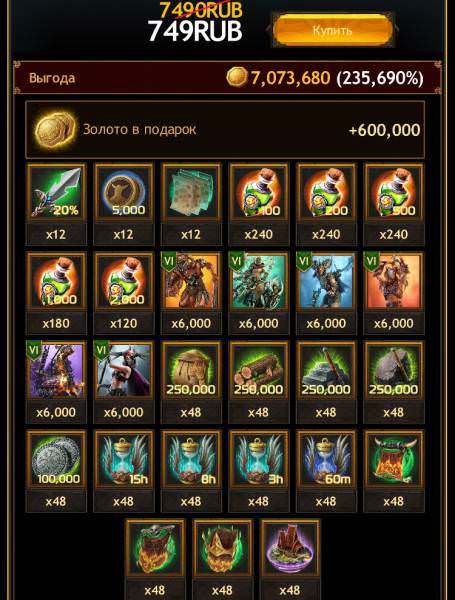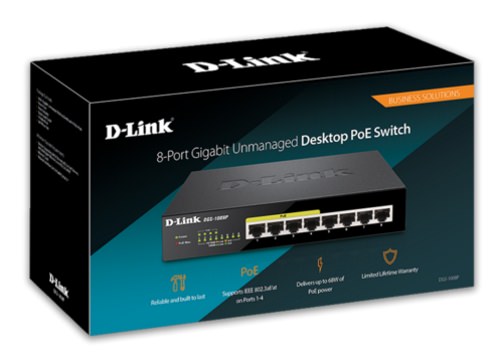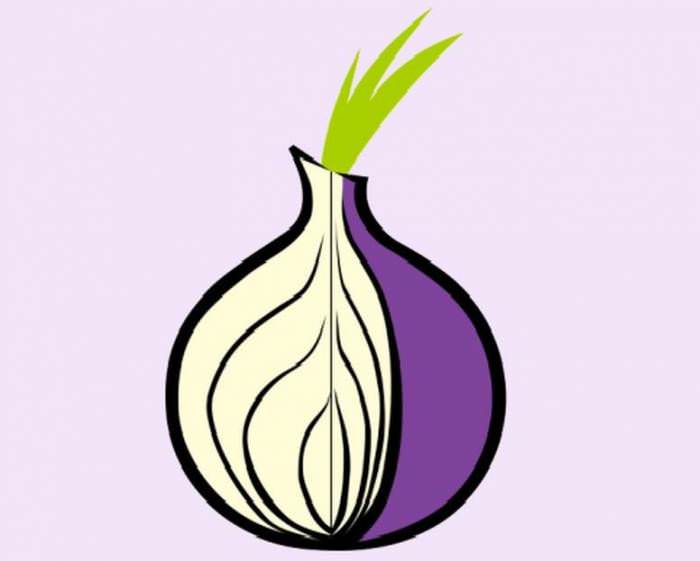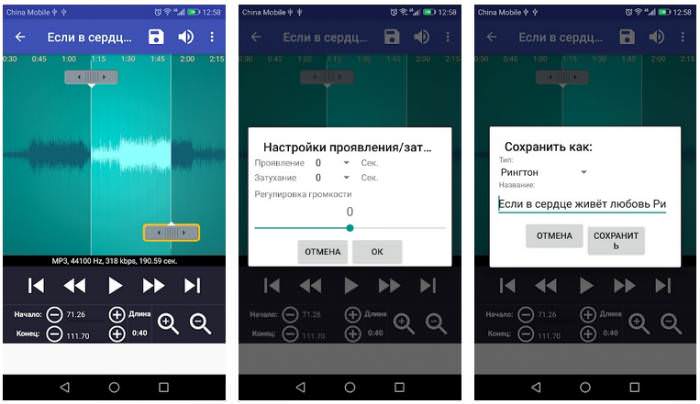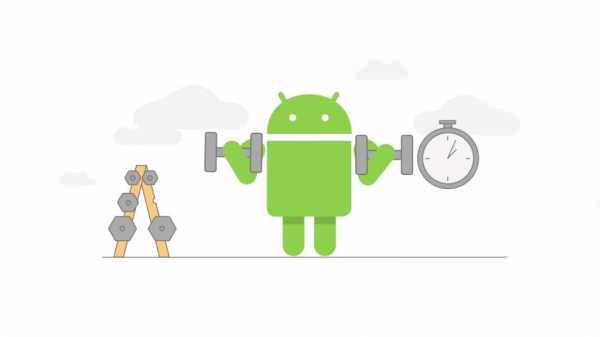Кому доводилося стикатися з ситуацією, коли на комп’ютері або ноутбуці, привезеного з-за кордону, начебто і була встановлена ОС Windows 7, але ось інтерфейс опинявся нерусифицированным, а був представлений на мові тієї країни, в якій пристрій було придбано? У кращому випадку міг бути присутнім тільки англомовний інтерфейс. Як змінити мову системи Windows 7 якоїсь певної версії і, взагалі, наскільки можливо виконати такі дії? Давайте спробуємо розібратися.
Чи можна змінити мову системи Windows 7 стандартними засобами?
Розрізняються між собою модифікації Windows 7 не завжди володіють потрібним набором для зміни мови інтерфейсу. Як вважають більшість експертів, використовувати стандартний інструментарій і змінити мову системи Windows 7 можна тільки у версії Ultimate і Enterprise, і то, тільки за рахунок встановлення спеціальних пакетів оновлень. У всіх інших модифікаціях без ручного завантаження додаткового мовного пакета нічого не вийде. Ситуація ускладнюється ще й тим, що в русифікованій професійній версії (Pro) є свої підводні камені. Наприклад, завантажити для зміни інтерфейсу мовний пакет з тим же казахським мовою можна, а от встановити англійську просто так не можна. Далі розглянемо кілька основних варіантів дій, які найбільш часто застосовуються для різних версій Windows і дають гарантований стовідсотковий результат.
Зміна мови інтерфейсу в модифікаціях Enterprise і Ultimate
Змінити мову системи Windows 7 цих двох модифікацій можна зовсім елементарно.
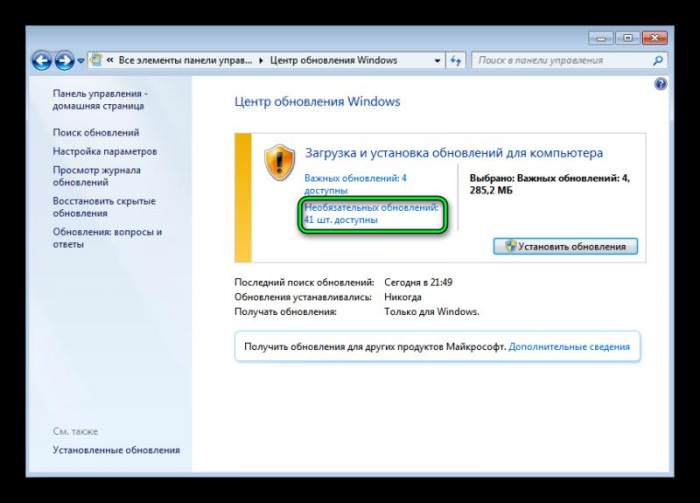
Для початку необхідно зайти в розділ «windows update», використовуючи для цього звичайну «Панель управління», потім поставити ручний пошук доступних пакетів, відзначити або у важливих, або в необов’язкові оновлення апдейти для мовних пакетів і встановити їх.
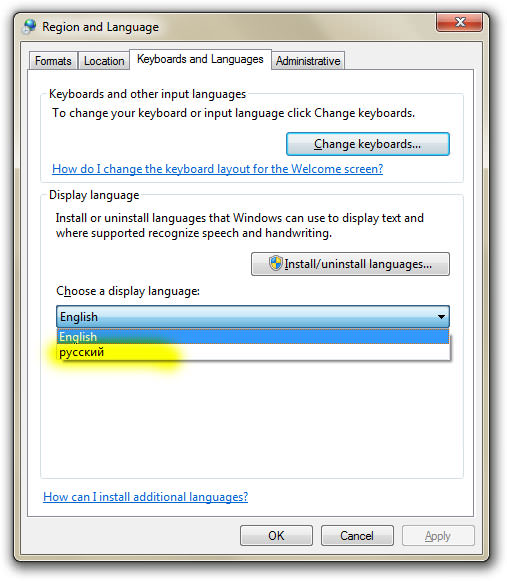
Після цього потрібно всього лише вибрати в «Панелі управління» розділ регіональних стандартів, перейти на вкладку мови і клавіатури, а потім з випадаючого списку вибрати потрібну мову. По завершенні дій систему слід повністю перезавантажити, після чого весь інтерфейс буде представлений саме на тій мові, який ви обрали.
Як змінити мову системи Windows 7 Home Premium/Basic/Starter?
З цими модифікаціями не все так просто, і класичний метод, описаний вище, для них не підходить. Однак і тут є вихід. Спочатку потрібно буде зайти в спеціальний розділ завантаження мовних пакетів безпосередньо на офіційному сайті Microsoft, вибрати потрібний пакет, звернувши увагу на версію ОС, для якої він призначений, і розрядність власної операційної системи, а потім завантажити його на свій комп’ютер.
Стандартний файл має розширення MLC і є виконуваним компонентом. Щоб змінити мову системи Windows 7 Premium і подібних версіях, достатньо просто запустити установку від імені адміністратора, використовуючи для цього меню ПКМ, а по її завершенні виконати стандартні дії за зміну мови інтерфейсу, як це було показано вище.
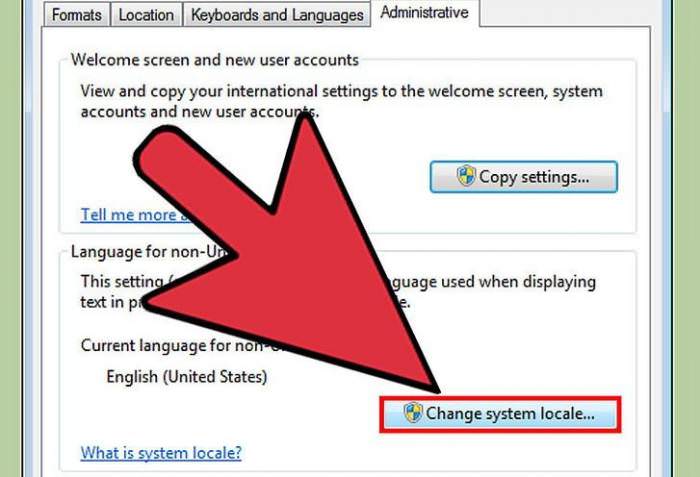
Якщо з якихось причин навіть після перезавантаження деякі елементи все одно не будуть переведені на українську мову, у використовуваному раніше розділі регіональних стандартів потрібно буде перейти на вкладку Administrative і поміняти мову вже там, використовуючи для цього відповідну кнопку. І тільки після повторного рестарту все встане на свої місця.
Нюанси зміни мови інтерфейсу в модифікації Pro
Нарешті, найбільші проблеми чекають володарів професійної модифікації. Змінити мову системи Windows 7 Pro дещо складніше, а вище наведені методи не працюють взагалі. Проте є одне цікаве рішення. Спочатку скачайте інсталяційний файл вибраного мови з урахуванням розрядності системи у вигляді EXE-файлу. Тепер запускаєте інсталятор і чекаєте появи в каталозі завантаження CAB-файлу, після чого моментально копіюєте його в інше місце на диску. Це необхідно тільки тому, що по завершенні роботи інсталятора він буде автоматично видалений, а потрібний або непідтримуваний мова просто не встановиться. Припустимо, що ви скопіювали CAB-файл у каталог 111 на диску «С».
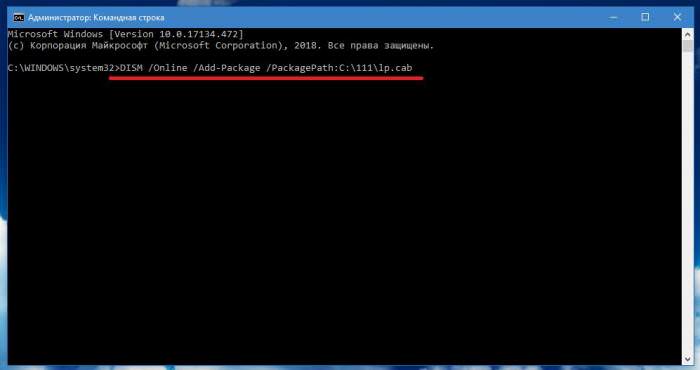
Тепер запускаєте від імені адміна командний рядок (cmd) і прописуєте команду, зазначену на зображенні, натискаєте клавішу введення і чекаєте завершення установки пакета. Далі, наприклад, для зміни російської мови інтерфейсу, англійською виконуєте ще дві команди (див. скріншот нижче).
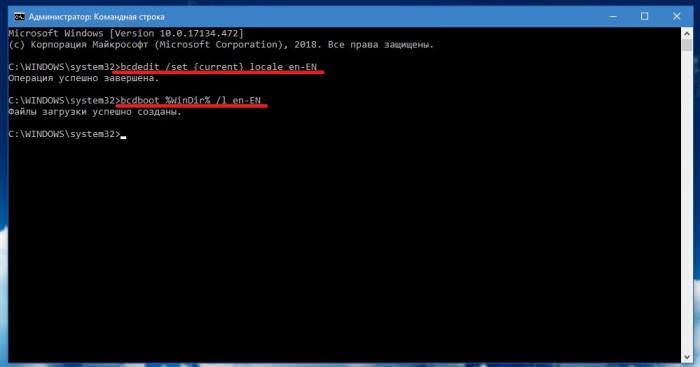
Тепер можна повністю позбавитися від російського інтерфейсу. Якщо це так вже вкрай необхідно, увійдіть до реєстру (regedit), розгорніть гілку HKLM, через розділи SYSTEM CurrentControlSet знайдіть каталог MUI і у вкладеній папці UILanguages повністю видалити розділ з російською мовою (ru).
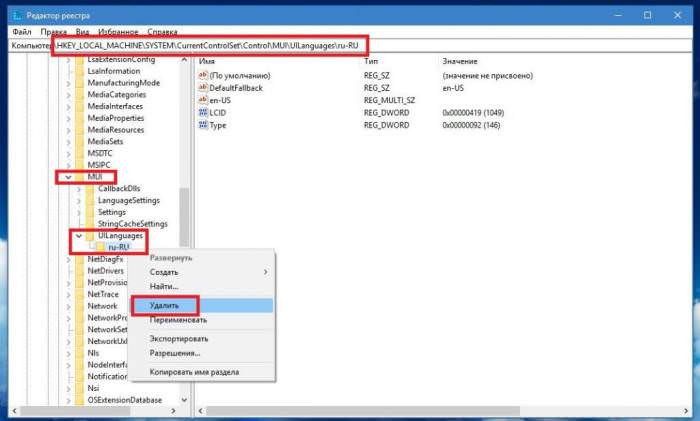
Після рестарту системи від російського інтерфейсу і сліду не залишиться.
Зміна мови сторонніми засобами
Все вище представлене непідготовленому користувачеві може здатися досить складним. Тому, щоб не займатися такими діями, можна скористатися спеціальними утилітами від сторонніх розробників. Однією з найпростіших вважається портативна програма Vistalizator. В ній потрібно лише виконати додавання потрібної мови, а потім дочекатися завантаження та встановлення необхідного пакету. Всі операції будуть виконані в автоматичному режимі, а за часом процес займає приблизно 15-20 хвилин.